本文主要介绍了电脑配置信息的查看方法和相关知识。首先介绍了电脑配置信息的重要性和查看配置信息的目的,接着从硬件、操作系统、软件以及网络方面分别进行了详细阐述。通过本文的阐述,读者能够了解如何查看电脑的整体配置信息,以及各个方面的详细参数,帮助读者更好地了解和利用自己的电脑。

硬件配置信息是指电脑的硬件组成和相关参数。通过查看硬件配置信息,可以了解电脑的处理器、内存、硬盘容量、显卡等硬件设备的性能和规格。硬件配置信息的查看可以通过多种途径实现,包括查看BIOS、使用系统工具和第三方软件等。在本节中,将通过介绍这些方法的步骤和注意事项来帮助读者查看硬件配置信息。

首先,查看BIOS信息是一种最常用的方式。BIOS是电脑的基本输入输出系统,包含了硬件设备的相关信息。通过按下特定的键进入计算机的BIOS设置界面,可以查看到硬件设备的型号、版本号以及其他详细参数。同时,还可以通过BIOS设置界面查看到计算机的基本配置和性能信息。
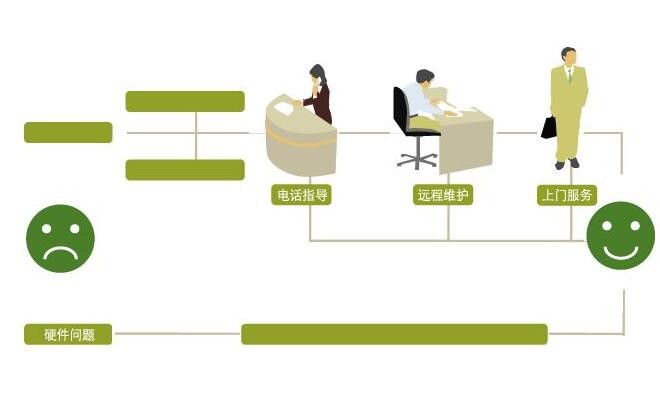
除了查看BIOS信息,还可以使用系统自带的工具来查看硬件配置信息。在Windows系统中,可以通过“设备管理器”查看设备的硬件信息,包括处理器、内存、显卡等。在macOS系统中,可以通过“关于本机”查看电脑的硬件信息。此外,还可以使用一些第三方软件来查看硬件配置信息,例如CPU-Z、GPU-Z等。
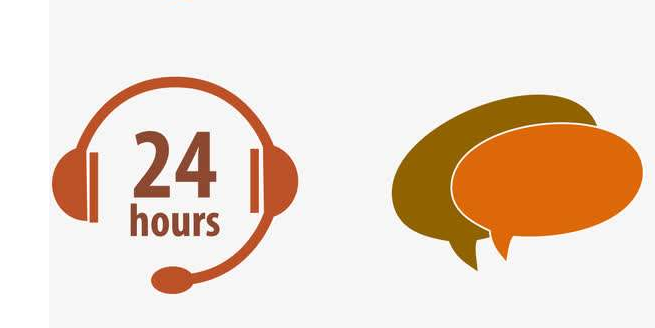
操作系统配置信息是指电脑操作系统及其相关设置的信息。了解操作系统配置信息可以帮助用户了解电脑的运行环境和性能。在本节中,将介绍查看操作系统版本、系统补丁、用户账户、系统服务、网络设置等操作系统配置信息的方法。

首先,查看操作系统版本是最基本也是最常用的一种方式。在Windows系统中,可以通过“系统属性”查看操作系统的版本号、安装日期等信息。在macOS系统中,可以通过“关于本机”查看操作系统的版本号。此外,还可以通过命令行工具来查看操作系统的版本信息,例如在Windows系统中可以使用“winver”命令,在macOS系统中可以使用“sw_vers”命令。

除了查看操作系统版本,还可以查看系统补丁的安装情况。系统补丁是为了修复操作系统中的漏洞和错误而发布的更新程序。在Windows系统中,可以通过“Windows更新”查看系统补丁的安装情况。在macOS系统中,可以通过“软件更新”查看系统补丁的安装情况。

此外,还可以查看用户账户和系统服务的配置信息。用户账户配置信息包括当前登录的用户账户、账户类型、权限等。在Windows系统中,可以通过“用户账户”查看用户账户的配置信息。在macOS系统中,可以通过“用户与群组”查看用户账户的配置信息。系统服务配置信息包括操作系统运行的后台服务,可以通过“服务”查看系统服务的配置信息。

软件配置信息是指电脑上安装的软件及其相关设置的信息。了解软件配置信息可以帮助用户了解电脑上的软件环境和功能。在本节中,将介绍查看已安装软件、软件版本、运行状态等软件配置信息的方法。

首先,可以通过操作系统提供的工具来查看已安装的软件信息。在Windows系统中,可以通过“添加或移除程序”或“应用和功能”查看已安装的软件列表。在macOS系统中,可以通过“应用程序”查看已安装的软件列表。此外,还可以通过第三方软件来查看已安装软件的详细信息,例如使用CCleaner等。
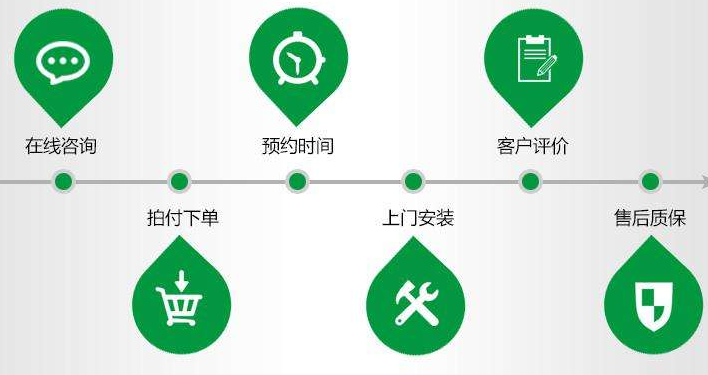
除了查看已安装软件,还可以查看软件的版本信息。软件版本信息可以帮助用户了解软件的更新情况和功能变化。大多数软件都会在“关于”或“帮助”菜单中提供软件版本的信息。另外,可以使用命令行工具来查看软件的版本信息,例如在Windows系统中可以使用“wmic”命令,在macOS系统中可以使用“brew info”命令。

此外,还可以查看软件的运行状态和配置信息。有些软件在运行时会有相应的系统托盘图标,通过右键单击托盘图标可以查看软件的运行状态和相关配置信息。另外,在软件的设置或选项界面中,也可以查看和修改软件的配置信息。

网络配置信息是指电脑连接网络的相关配置和参数。了解网络配置信息可以帮助用户了解电脑连接的网络类型、IP地址、网关、DNS服务器等信息。在本节中,将介绍查看网络连接状态、IP地址、网关、DNS服务器等网络配置信息的方法。

首先,可以通过操作系统提供的工具来查看网络连接状态。在Windows系统中,可以通过“网络和Internet设置”查看网络连接状态。在macOS系统中,可以通过“系统偏好设置-网络”查看网络连接状态。此外,还可以通过命令行工具来查看网络连接状态,例如在Windows系统中可以使用“ipconfig”命令,在macOS系统中可以使用“ifconfig”命令。

除了查看网络连接状态,还可以查看电脑的IP地址、网关、DNS服务器等网络配置信息。在Windows系统中,可以通过“网络和Internet设置-以太网-属性”查看网络配置信息。在macOS系统中,可以通过“系统偏好设置-网络-高级-TCP/IP”查看网络配置信息。此外,还可以使用一些第三方工具来查看网络配置信息,例如Ping等。

通过本文的阐述,我们了解到了查看电脑配置信息的重要性和方法。从硬件、操作系统、软件以及网络四个方面详细介绍了查看电脑配置信息的途径和注意事项。通过查看电脑配置信息,我们可以了解电脑的整体性能和各个方面的详细参数,从而更好地了解和利用自己的电脑。因此,掌握查看电脑配置信息的方法是十分有益的。
标题:查看电脑配置信息的方法(查看电脑配置信息)
地址:http://www.hmhjcl.com/bigualu/125625.html

